 Yazıcı kartuşlarını değiştirme
Yazıcı kartuşlarını değiştirme
 Yazıcı kartuşlarını hizalama
Yazıcı kartuşlarını hizalama
 Baskı kalitesini artırma
Baskı kalitesini artırma
 Sarf malzemesi sipariş etme
Sarf malzemesi sipariş etme
Yazıcı kartuşlarını değiştirme
Not: Daha fazla bilgi için, bkz: Sarf malzemesi sipariş etme.
Kullanılmış kartuşu çıkarma
Not: All-In-Oneın açık olmasına dikkat edin.
- Tarayıcı birimini kaldırın.
- Tarayıcı desteğini şeritlerin arasına geçirerek, ünitenin açık kalmasını sağlayın.
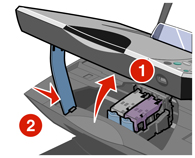
Yazıcı kartuşu taşıyıcısı hareket eder ve All-In-One meşgul değilse, yükleme konumunda durur.
- Kartuş kapağını açmak için, kartuş kolunu aşağı doğru bastırın.
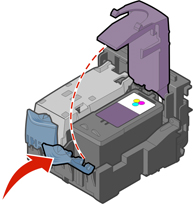
- Eski kartuşu çıkarın. Kullanılmış kartuşu hava almayan kaplarda saklayın ya da atın.
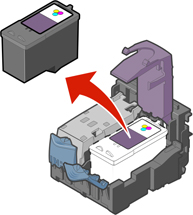
Not: Her iki kartuşu da çıkarıyorsanız, ikinci kartuş için de 3 ve 4 numaralı adımlarda anlatılan işlemleri yineleyin.
Yazıcı kartuşlarını takma
- Yeni kartuşlar takıyorsanız, kartuşların arka ve alt kısımlarındaki etiket ve saydam bandı çıkarın.
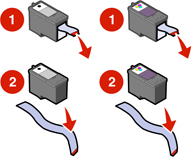
Uyarı: Kartuşların bakır renkli temas bölgelerine dokunmayın.
- Kartuş kapakları açık değilse, kartuş kollarını aşağı doğru bastırarak kartuş kapaklarını açın.
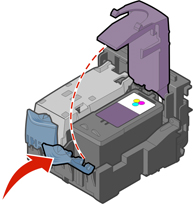
- Sol taşıyıcıya siyah kartuşu veya fotoğraf kartuşunu takın. Renkli kartuşu sağ taşıyıcıya takın.
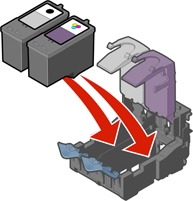
- Kapakları sıkıca kapatın.
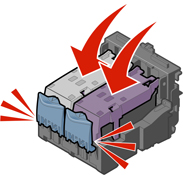
- Tarayıcı ünitesini kaldırın ve tarayıcı desteğini yukarı doğru sararken, tarayıcı ünitesini tümüyle kapanıncaya kadar aşağı itin.
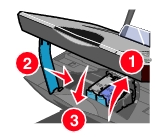
Not: Yeni bir tarama yazdırma, kopyalama veya faks işlemine başlamak için tarayıcı birimi kapalı olmalıdır..
Yazıcı kartuşlarını hizalama
Yazıcı kartuşları takıldığında veya değiştirildiğinde, All-In-One sizden yazıcı kartuş(lar)ını hizalamanızı ister.
- Düz kağıt yükleyin. Daha fazla bilgi içiniçin, bkz: Kağıt desteğine kağıt yükleme.
- Yazıcı kartuşlarını takın ve tarayıcı birimini kapatın. Daha fazla bilgi için, bkz: Yazıcı kartuşlarını takma.
- Kontrol paneli ekranında bir hizalama sayfası mesajı görüntülenir. Hizalama sayfasını yazdırmak için, Oklu
 düğmeye basın.
düğmeye basın.
- All-In-One bir hizalama sayfası yazdırır.
Yazdırma işlemi süresince kontrol panelinde Hizalama sayfası yazdırma.
Yazdırma işlemi tamamlandığında, şu mesaj görüntülenir: Otomatik hizalama tamamlandı.
Yazıcı kartuşları artık en iyi baskı kalitesi sağlayacak şekilde hizalanmıştır.
Kartuşların Hizalanması Gereken Durumlar
Aşağıdaki durumlarda kartuşların hizalanması gerekebilir:
- Karakterler doğru yazdırılmıyor, düzgün değil veya yamuk veya sola dayalı değiller.
- Dikey ve düz olması gereken satırlar dalgalı.
Kartuşları hizalamak için:
- Düz kağıt yükleyin. Daha fazla bilgi içiniçin, bkz: Kağıt desteğine kağıt yükleme.
- Lexmark Solution Centerı açın. Daha fazla bilgi için, bkz: Lexmark Çözüm Merkezini Kullanma.
- Maintenance (Bakım) sekmesinde Align to fix the blurry edges (Belirsiz kenarları düzeltmek için hizala) düğmesini tıklatın.
- Kartuşları otomatik olarak hizalamak amacıyla bir hizalama sayfası yazdırmak için Print (Yazdır) düğmesine basın.
Baskı kalitesini artırma
Belgelerin baskı kalitesinden memnun değilseniz, şunları yapın:
- Belge için uygun olan kağıt türünü kullanın; örneğin fotoğraf kartuşunu kullanıyorsanız, fotoğraf kağıdı kullanın.
- Ağır, parlak beyaz veya perdahlı kağıt kullanın.
Daha yüksek bir baskı kalitesi seçin:
- Yazılım uygulamasından, Dosya
 Yazdır öğesini seçin.
Yazdır öğesini seçin.
- Yazdır iletişim kutusunda, Özellikler, Tercihler veya Seçenekler öğelerini tıklatın.
- Quality/Speed (Kalite/Hız) sekmesinden, daha yüksek bir baskı kalitesi seçin.
- Belgeyi yeniden yazdırın.
Kartuşları yeniden takın.
Belgeniz hala istediğiniz baskı kalitesine ulaşmadıysa:
- Yazıcı kartuşlarını çıkarın. Daha fazla bilgi için, bkz: Kullanılan kartuşu çıkarma.
- Yazıcı kartuşlarını yeniden takın. Daha fazla bilgi için, bkz: Yazıcı kartuşlarını takma.
Baskı kalitesi hala düzelmediyse, Yazıcı kartuşlarının püskürtme uçlarını temizleme ile devam edin.
Yazdırma kartuşlarının püskürtme uçlarını temizleme
Yazıcı kartuşlarının püskürtme uçlarını temizlemek için, Lexmark 3300 Series All-In-One Solution Centeri (All-In-One Çözüm Merkezi) kullanın.
- Kağıt yükleyin. Daha fazla bilgi içiniçin, bkz: Kağıt desteğine kağıt yükleme.
- Başlat
 Programlar
Programlar  Lexmark 3300 Series
Lexmark 3300 Series  Lexmark Solution Center öğelerini tıklatın.
Lexmark Solution Center öğelerini tıklatın.
- Maintenance (Bakım) sekmesini tıklatın.
- Clean to fix horizontal streaks (Yatay çizgileri düzeltmek için temizle) öğesini tıklatın.
- Print (Yazdır) seçeneğini tıklatın.
Bir temizleme sayfa yazdırılarak, tıkalı püskürtme uçlarını temizlemek üzere uçlara tazyikli mürekkep gönderilir.
- Belgeyi yeniden yazdırarak, baskı kalitesinin artıp artmadığını denetleyin.
Baskı kalitesinden memnun değilseniz, Yazıcı kartuşunun püskürtme uçlarını ve temas bölgelerini temizleme ile devam edin.
Yazıcı kartuşunun püskürtme uçlarını ve temas noktalarını temizleme
- Yazıcı kartuşlarını çıkarın. Bkz: Kullanılmış kartuşu çıkarma.
- Temiz, havsız bir bezi suyla ıslatın.
- Bezi üç saniye süresince püskürtme uçlarına denk gelecek şekilde hafifçe tutup, ardından gösterilen yönde silin.
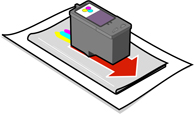
- Bezin temiz olan diğer kısmını üç saniye süresince temas noktalarına denk gelecek şekilde hafifçe tutun ve gösterilen yönde silin.

- Bezin temiz kısmıyla yeniden 3 ile 4 numaralı adımlarda anlatılan işlemleri tekrarlayın.
- Püskürtme uçlarının ve temas noktalarının tamamen kurumasını bekleyin.
- Yazıcı kartuşlarını yeniden takın.
- Belgeyi yeniden yazdırın.
Baskı kalitesi düzelmezse, Yazıcı kartuşunun püskürtme uçlarını ve temas noktalarını temizleme işlemini iki kez daha tekrarlayın.
Baskı kalitesi hala yeterli değilse, yazıcı kartuşlarını değiştirin. Daha fazla bilgi için, bkz: Sarf malzemesi sipariş etme.
Yazıcı kartuşlarını koruma
Yazıcı kartuşlarının ömrünü uzatmak ve All-In-Onedan en yüksek performansı elde etmek için:
- Yeni kartuşları, takmaya hazır oluncaya kadar paketinden çıkarmayın.
- Yazıcı kartuşlarını değiştirme, temizleme dışında All-In-One'dan çıkarmayın; çıkarınca hava almayan kaplarda saklayın.
- Yazıcı kartuşunu, kullanmadığınız zamanlarda yazıcı kartuşu saklama kabında tutun.
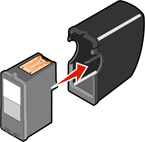
Lexmarkın All-In-One garantisi, yeniden doldurulan kartuşun yol açtığı hata ve hasarların onarımını kapsamaz. Lexmark, yeniden doldurulmuş kartuş kullanılmasını önermez. Kartuşların yeniden doldurulması baskı kalitesini etkileyebilir ve All-In-Onea zarar verebilir. En iyi sonucu almak için Lexmark sarf malzemelerini kullanın.
Tek kartuşla yazdırma
All-In-One sadece renkli kartuş takılıyken de yazdırma özelliğine sahiptir.
Tek kartuş seçenekleri
Tek bir kartuş kullanırken:
- Sadece renkli kartuş takılıysa, Eksik Kartuş mesajı görüntülenmez.
- Sadece renkli kartuş takılıyken, Print Color Images in Black and White (Renkli Resimleri Siyah Beyaz Yazdır) seçeneği kullanılamaz.
- Siyah beyaz bir kopyayı sadece renkli kartuş takılıyken bilgisayardan yazdırırsanız, bilgisayar ekranında aşağıdaki mesaj görüntülenir: Renkli kartuş takılıyken siyah beyaz kopyalama yapıyorsunuz. En iyi sonucu elde etmek için, siyah beyaz kopyalar siyah kartuş ile yapılmalıdır.
Sadece renkli kartuş kullanırken yazıcı modunda Black copy (Siyah Kopya) düğmesine basarsanız, bu mesaj görüntülenmez. Bunun nedeni, sadece renkli kartuş takılıyken yazdırabilmenize karşın, siyah beyaz kopyalama yapmanın en etkin yolu bu değildir.
(Siyah Kopya) düğmesine basarsanız, bu mesaj görüntülenmez. Bunun nedeni, sadece renkli kartuş takılıyken yazdırabilmenize karşın, siyah beyaz kopyalama yapmanın en etkin yolu bu değildir.
Tarayıcı camını temizleme
- Temiz, havsız bir bezi suyla ıslatın.
- Tarayıcı camını yavaşça silin.
Not: Belgeyi tarayıcı camına yerleştirmeden önce, üzerindeki tüm mürekkep ve düzeltme sıvısının kuruduğundan emin olun.
Sarf malzemesi sipariş etme
All-In-One sarf malzemeleri sipariş etmek veya size en yakın satıcıyı bulmak için www.lexmark.com adresindeki Lexmark Web sitesini ziyaret edin.
Lexmark 3300 Series All-In-One şu kartuş numaralarını kullanır.
|
Sol kartuş taşıyıcısı:
Siyah veya Fotoğraf kartuşu
|
Sağ kartuş taşıyıcısı:
Renkli kartuş
|
- 31 (Fotoğraf)
- 32 (Siyah)
- 34 (Siyah)
|
|
USB kablosu parça numarası 12A2405dir.
Lexmark ürünlerinin geri dönüşümü
Lexmark ürününü geri dönüşüme girmek üzere göndermek için:
- Web sitemizi ziyaret edin: www.lexmark.com/recycle
- Bilgisayarınızın ekranındaki yönergeleri izleyin.
 Yazıcı kartuşlarını değiştirme
Yazıcı kartuşlarını değiştirme Yazıcı kartuşlarını değiştirme
Yazıcı kartuşlarını değiştirme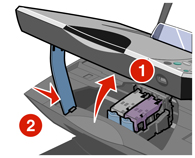
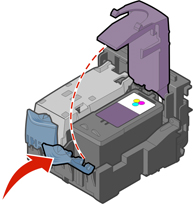
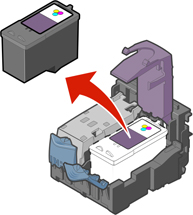
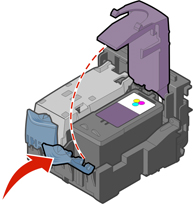
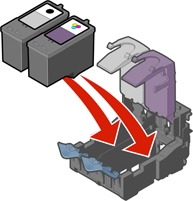
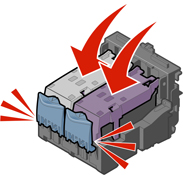
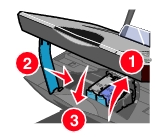
 Yazdır öğesini seçin.
Yazdır öğesini seçin.
 Programlar
Programlar  Lexmark 3300 Series
Lexmark 3300 Series  Lexmark Solution Center öğelerini tıklatın.
Lexmark Solution Center öğelerini tıklatın.
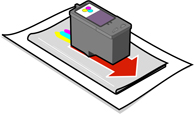

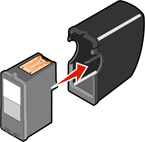
![]() (Siyah Kopya) düğmesine basarsanız, bu mesaj görüntülenmez. Bunun nedeni, sadece renkli kartuş takılıyken yazdırabilmenize karşın, siyah beyaz kopyalama yapmanın en etkin yolu bu değildir.
(Siyah Kopya) düğmesine basarsanız, bu mesaj görüntülenmez. Bunun nedeni, sadece renkli kartuş takılıyken yazdırabilmenize karşın, siyah beyaz kopyalama yapmanın en etkin yolu bu değildir.